はじめに
前項では、コマンドウィンドウに1行ずつ式を入力することで計算結果を表示させました。 しかし、多くの計算をまとめて同時に行ないたい場合には、これは面倒です。 プログラミングでは通常、スクリプトファイルに必要な計算手続き(スクリプト)を全て記入し、 計算をまとめて実行するという方法をとります。 その方法について以下に記述します。
MATLABでのプログラミングではスクリプトファイルのことをM-ファイルと呼ぶことが多いです。 これは、MATLABのスクリプトファイルの拡張子が.mであることに由来します。
M-ファイルの作成
メニューバーから「ファイル」>「新規作成」>「空のM-ファイル」を選択します(下図参照)。
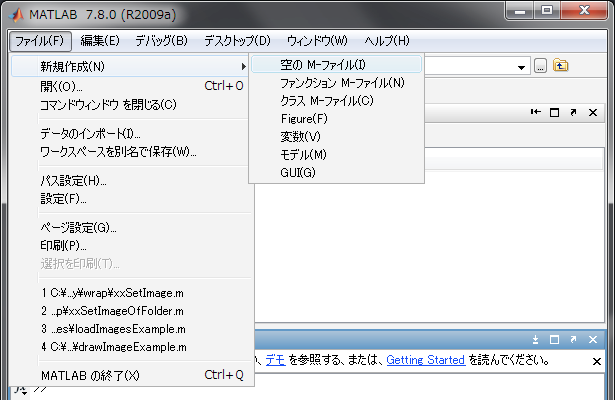
するとエディタウィンドウが開きます(下図)。 ここに好きな計算を書き込んでみましょう。 例では 10+20 10/20 と書き込んでいます。
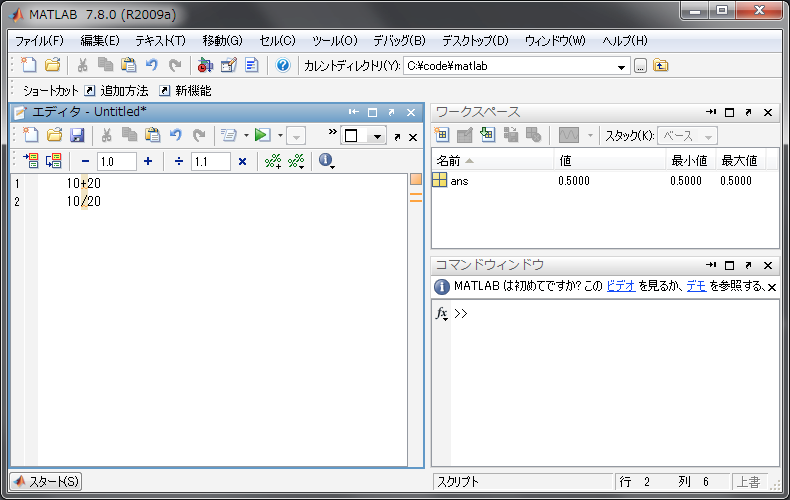
このM-ファイルを保存します。 このアイコンをクリックすると保存できます。 もしくは、ショートカットキーを使っても保存できます。 winの場合は ctrl + s macの場合は command + s です。
保存ダイアログが開くので、ファイル名を決めてファイルを保存します。 ファイル名はなんでもいいですが、例では helloworld.m という名前で保存しておきます。 保存場所はどこでも良いです。 MATLABのファイルを保存する用のフォルダを作成し、そこに保存すると良いと思います。
これでM-ファイルの準備は完了です。 あとはこのM-ファイルを実行したいのですが、その前に1つやることがあります。
パスを通す
作成したM-ファイルを実行する前に、そのM-ファイルの存在をMATLABに認識させる必要があります。 そのために、作成したM-ファイルを内包しているフォルダを、MATLABの「パス」に追加します。
メニューバーの「ファイル」>「パス設定」を選択します(参考画像)。
下記のようなウィンドウが開くので、「フォルダを追加」を選択して下さい。 そして、先ほど作成したM-ファイルの入っているフォルダを選択します。 (M-ファイル自体ではなく、そのM-ファイルを内包するフォルダを選択します)
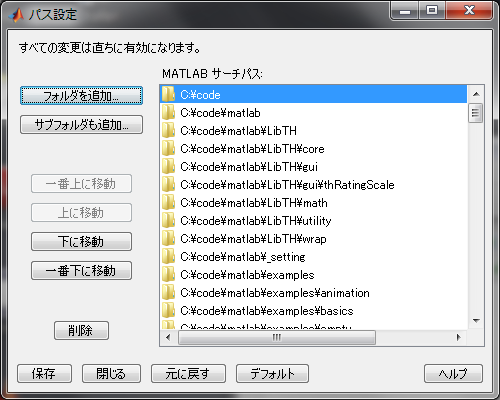
「MATLABサーチパス」の欄に先ほど自分の選択したフォルダが表示されていると思います。 最後に画面右下の「保存」をクリックすることで、選んだフォルダがMATLABのパスに追加されます。
この作業のことを「パスを通す」と呼びます。 既に設定済みのフォルダ内に新しくM-ファイルを作成した場合にはこの作業は不要です。 パスを通す作業は、例えば人やネットから入手したスクリプトをフォルダごと自分のパソコンに入れた場合などにも必要になります。
パスを通す作業は新しいフォルダを作成した際に一度だけ行なえばよく、毎回する必要はありません。
M-ファイルの実行
これで準備はできました。スクリプトを実行させましょう。 エディタウィンドウの実行ボタン(下図参照)を押すとスクリプトが実行されます。
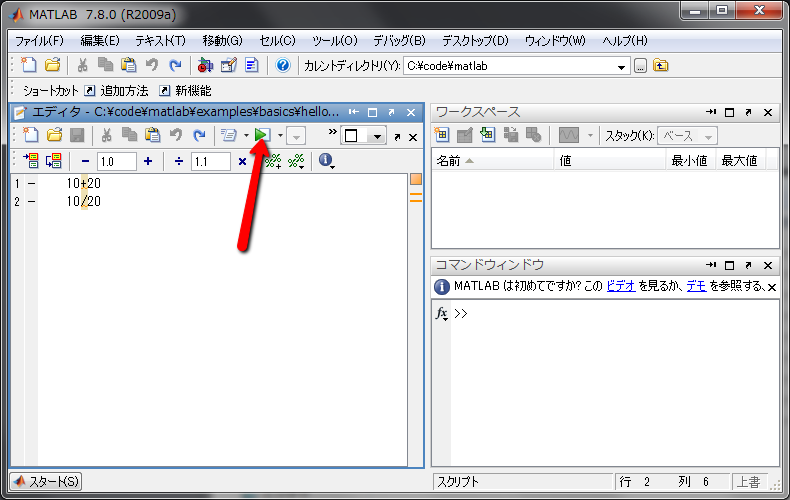
コマンドウィンドウ内に、スクリプトファイルに書いた計算の結果が表示されていると思います。 スクリプトファイルの中身を書き換えたり行を追加したりして、ファイルを保存したあと再度実行してみましょう。 コマンドウィンドウへの出力が新しいスクリプトの内容をちゃんと反映しているでしょうか。
スクリプトファイルの実行方法
実行ボタンを押す以外にも、スクリプトファイルを実行する方法はいくつかあります。
1. コマンドウィンドウに実行したいスクリプトファイルの名前を打ち込むことでスクリプトを実行できます。 今回の例の場合だと helloworld.m という名前のスクリプトファイルだったので、 コマンドウィンドウに helloworld と打ってエンターキーを押すとスクリプトが実行されます。
2. また、エディタウィンドウを選択した状態でキーボードのF5ボタン(winの場合)を押すことでも実行できます。 この場合、エディタで編集中のスクリプトがまず自動で保存され、その後そのスクリプトが実行されます。
コメント